4 המרטשים המובילים של Blu-ray ל-MP3 עם שלבים [תכונות, יתרונות/חסרונות]
אולי יש לך אוסף של תקליטורי אודיו Blu-ray הכוללים את פסקולי הסרט האהובים עליך, אבל הבעיה היא שלא ניתן להפעיל את הדיסקים האלה ישירות ברוב המכשירים הדיגיטליים. כדי לפתור בעיית תאימות זו, אתה יכול להמיר את ה-Blu-ray שלך ל-MP3. פורמט MP3 נחשב לפורמט האודיו הפופולרי ביותר כיום הודות לתאימות הרחבה ואיכות השמע הגבוהה שלו. כאן יציג את 4 התוכניות המובילות שיכולות לעזור לך לחלץ אודיו Blu-ray ל-MP3 באיכות מעולה, מה שמאפשר לך ליהנות מפס הקול שלך בכל מכשיר.
רשימת מדריכים
שיטה 1: הדרך הטובה ביותר להמיר Blu-ray לאודיו MP3 שיטה 2: HandBrake - Blu-ray to MP3 Ripper עם פונקציות עריכה שיטה 3: DVDFab Blu-ray Ripper - קל לעריכה ושיתוף שאלות נפוצות לגבי איך להעתיק Blu-ray ל-MP3 Audioשיטה 1: הדרך הטובה ביותר להמיר Blu-ray לאודיו MP3
כדי לחלץ Blu-ray ל-MP3, תזדקק לכלי רב עוצמה כמו 4Easysoft DVD Ripper, שיכול להמיר את תקליטור ה-Blu-ray שלך לפורמט MP3 הדיגיטלי. הוא מציע גם יותר מ-600 פורמטי פלט. האצת GPU מאפשרת עד פי 30 מהירויות המרה מהירות יותר, ומאפשרת לך ליהנות במהירות מאודיו Blu-ray ללא אובדן איכות.

קרע רצועות Blu-ray ל-MP3 באיכות גבוהה המקורית.
תמיכה בצריבת סוגי Blu-ray שונים, כולל BD-R, BD-XL וכו'.
האצת GPU, פסקול גדול Blu-ray ניתן לקרוע תוך דקות.
ספק מעבד מרובה ליבות כדי להפוך את תהליך צריבת Blu-ray לחלק.
100% Secure
100% Secure
שלב 1הפעל את התוכנה ולחץ על "טען Blu-ray" כדי לבחור את האודיו היעד שלך. זכור להכניס את הדיסק שלך לכונן המחשב. לאחר מכן, הוא יטען את הקבצים שלך לתוכנית.

שלב 2לאחר טעינת הקבצים, לחץ על "רשימת כותרות מלאה" כדי לטעון את כל הכותרות שנבחרו, וסמן את התיבה של הכותרות שברצונך להוסיף. לאחר מכן, לחץ על "אישור".

שלב 3כדי להעתיק את ה-Blu-ray לפורמט MP3, עליך לבחור "העתק לווידאו/אודיו". לאחר מכן לחץ על הלחצן הנפתח לצד "Rip All" כדי לבחור את פורמט הפלט שלך, עבור לקטע "אודיו" ולאחר מכן בחר "MP3".
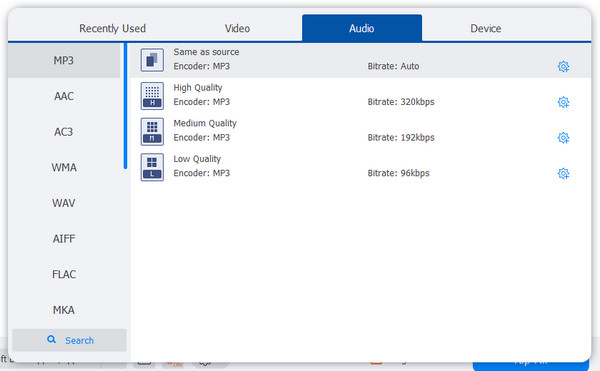
שלב 4לאחר בחירת הפורמט שלך, לחץ על Rip All בפינה השמאלית התחתונה של התוכנית כדי לקרוע Blu-ray ל-MP3 באופן מיידי.

שיטה 2: HandBrake - Blu-ray to MP3 Ripper עם פונקציות עריכה
אחד מהמרטשים היעילים של Blu-ray ל-MP3 הוא Handbrake, המאפשר לך לקבל את הפלט הסופי פשוט על ידי טעינת הדיסק שלך לתוכנית, ולאחר מכן בחירת פורמט פלט והתאמה אישית שלו. זה גם מספק לך הגדרות וידאו ואודיו שונות, שינויים ב-Codec ועוד. אבל הוא צריך תוסף נוסף כדי להתמודד עם Blu-ray מוגן העתקה ולהמיר אותו לקבצי וידאו כמו M2TS או MKV. בצע את השלבים הבאים כדי ללמוד כיצד לעשות זאת השתמש בלם יד כדי לקרוע Blu-ray ל-MP3.
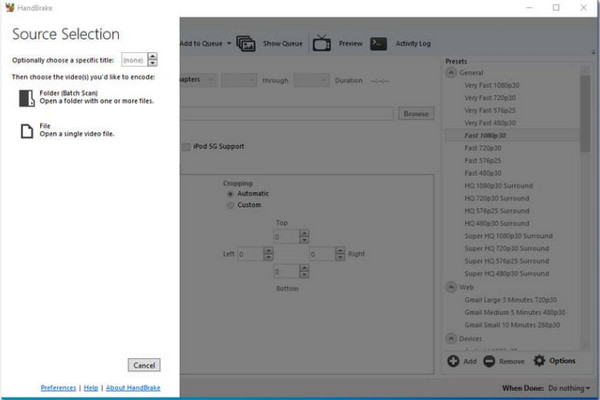
- יתרונות
- זמין ב-Mac, Windows ולינוקס
- לאפשר לך להמיר את האצווה במהירות.
- חסרונות
- תמיכה רק במספר פורמטים פופולריים, כמו MP4, MOV וכו '.
- זה לא יכול להתמודד עם Blu-ray ו-DVD המוגנים מפני העתקה
שלב 1לפני שתתחיל להעתיק Blu-ray ל-MP3, עליך להשתמש בתוסף כדי להסיר את הגנת ההעתקה ולהמיר את ה-Blu-ray לקובץ שמע.
שלב 2פתח את בלם היד ובחר "MP3" כפורמט המכולה מהכרטיסייה "אודיו". לאחר מכן כוונן עדין את האיכות הכוללת של הסרטון על ידי התאמת הגדרות כגון קצב פריימים (FPS), שמע ואיכות אילוצים.
שלב 3לאחר השלמת כל התאמות איכות הווידאו והשמע, לחץ על לחצן התחל והמתן עד שתהליך ההעתקה יסתיים.
שיטה 3: DVDFab Blu-ray Ripper - קל לעריכה ושיתוף
DVDFab Blu-ray Ripper קורע תקליטורי Blu-ray וממיר אותם לפורמטי שמע כגון MP3 התואמים להתקנים דיגיטליים. זה גם יכול להתאים אישית את הפלט עם הגדרות מתקדמות וכלי עורך וידאו, שבהם אתה יכול להגדיר פרמטרים, כוונן את עוצמת הקול של MP3, חתוך את אורך האודיו ועוד. בנוסף, הוא תומך בהמרות באיכות גבוהה שניתן לשתף במדיה החברתית בכמה קליקים בלבד.
- יתרונות
- תמיכה בכל הפורמטים הדיגיטליים הפופולריים, כולל Blu-ray ל-MP3.
- כלול הגדרות קבועות מראש עבור יותר מ-100 מכשירים.
- תמיכה בהמרת אצווה - קרע קבצים בבת אחת.
- הוא 100% בטוח מפני וירוסים וזמין גם ב-Mac וגם ב-Windows.
- חסרונות
- הרבה יותר יקר עבור הגרסה המלאה בהשוואה למרטשי DVD אחרים
- התכונות שלו עשויות להיות קשות לשימוש למתחילים
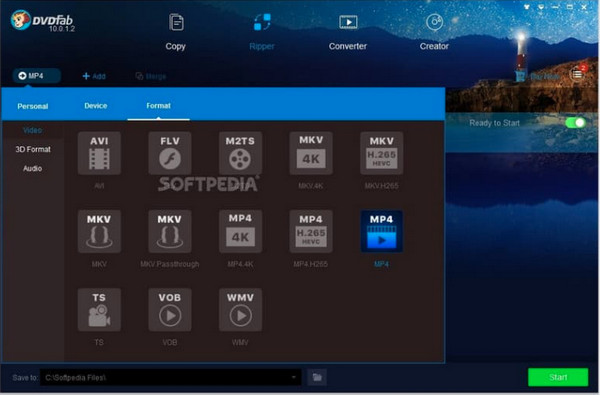
- יתרונות
- זמין ב-Mac, Windows ולינוקס
- לאפשר לך להמיר את האצווה במהירות.
- חסרונות
- תמיכה רק במספר פורמטים פופולריים, כמו MP4, MOV וכו '.
- זה לא יכול להתמודד עם Blu-ray ו-DVD המוגנים מפני העתקה
שלב 1הפעל את DVDFab 13 ובחר במודול "מרטש". טען את מוסיקת המקור Blu-ray.
שלב 2אם אתה עובד עם קבצי Blu-ray ISO או תיקיות, אתה יכול להשתמש בלחצן + או + הוסף הגדול בפינה השמאלית העליונה.
שלב 3לחץ על האפשרות "בחר פרופיל אחר" כדי לפתוח את ספריית הפרופילים המובנית ובחר בקטגוריית "Hi-Fi Audio". לבסוף, לחץ על כפתור "התחל" כדי לקרוע Blu-ray ל-MP3.
שיטה 4: Leawo Blu-ray Ripper - Blu-ray ל-MP3 באיכות גבוהה יותר
Leawo Blu-ray Ripper היא תוכנית שיכולה להמיר Blu-ray ליותר מ-180 פורמטים פופולריים כמו MP3. הוא מציע תכונות רבות והגדרות מתקדמות ותומך בין היתר בחיתוך או התאמת הגדרות שמע. הוא מספק גם פלט אודיו "Audio Copy" עבור פלט ערוצי שמע 5.1/7.1. זה מאפשר לך לקבל חווית שמע דמוית קולנוע דרך המחשב, הטלוויזיה או מערכת קולנוע ביתית אחרת לאחר המרת Blu-ray ל-MP3. זה זמין עבור Mac ו-Windows כאחד.
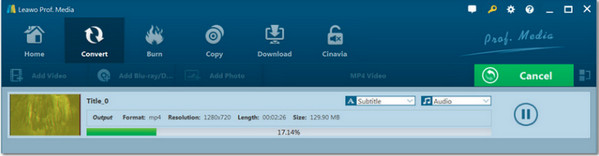
- יתרונות
- תמכו במערכות ההפעלה העדכניות ביותר של Windows 11 ואפילו במערכות ההפעלה הישנות יותר.
- יש לו פענוח CSS, שיכול לעזור בקריעת דיסקים מוגני העתקה.
- ממיר וידאו ומסיר YouTube בחינם.
- חסרונות
- צריך תוכנת צד שלישי כדי להעתיק Blu-ray ל-MP3 ולפורמטים אחרים.
- יש לו תהליך קריעה איטי.
שלב 1לחץ על כפתור "המר" בתפריט המשנה או על כפתור "Blu-ray/DVD Ripper" באמצע.
שלב 2
שלב 3בחר "Common Audio" בתפריט הנפתח להמרה ולאחר מכן בחר MP3. לחץ על כפתור "המר" בתחתית סרגל הצד כדי להתחיל את תהליך ההמרה של Blu-ray ל-MP3!
שאלות נפוצות לגבי איך להעתיק Blu-ray ל-MP3 Audio
-
האם אוכל להעתיק Blu-ray ל-MP3 עבור אנדרואיד?
כן, אתה יכול. לאחר שתקרע אודיו של Blu-ray ל-MP3 ב-Windows/Mac, תוכל להעביר את האודיו הפלט לטלפונים אנדרואיד שלך. פורמט MP3 נתמך בכל מכשירי ונגני אנדרואיד.
-
האם VLC תומך בהעברה של Blu-ray ל-MP3?
VLC הוא לא רק נגן מדיה מפורסם אלא יכול גם לתמוך בהעתקת תקליטורי DVD ותקליטורי Blu-ray. פורמטי וידאו ושמע רבים נתמכים, כגון MP4, MP3, WMV ועוד.
סיכום
כל תוכניות ההעתקה של Blu-ray עשויות להיות בעלות איכויות שונות, אבל כולן יכולות לעזור להעתיק Blu-ray ל-MP3 ופורמטים דיגיטליים אחרים. אבל, אם אתה חושב מה הטוב מביניהם, התשובה היא 4Easysoft DVD Ripper. תוכנית זו יכולה להמיר תקליטורים ליותר מ-600 פורמטים במהירות מהירה פי 60, לחלץ רצועות שמע מדיסקים ולהמיר אותם לקובץ ללא אובדן המועדף עליך. כעת תוכל ליהנות מהאזנה לרצועות האודיו האהובות עליך מדיסק ה-Blu-ray שלך.
100% Secure
100% Secure



